Derzeit gibt es nicht wenige Menschen, die sich der Mode der Smartwatch als ergänzendes Gerät zu unserem Mobiltelefon angeschlossen haben. da es uns auf komfortable Weise ermöglicht, eine Reihe von Funktionen zu messen und einige Aspekte unseres Telefons zu steuern, ohne ständig auf den Bildschirm unseres Terminals schauen zu müssen .
Um viele dieser Funktionen auf unserer Smartwatch zu aktivieren, müssen wir sie zunächst mit unserem Mobiltelefon verbinden . Eine der attraktivsten Funktionen für viele Benutzer ist die Möglichkeit, WhatsApp- Benachrichtigungen auf dem Uhrbildschirm zu empfangen , da wir so ständig verbunden und über das Geschehen um uns herum informiert werden können. Genau in diesem EinWie.com-Tutorial erklären wir Schritt für Schritt , wie WhatsApp-Benachrichtigungen auf der Xiaomi Amazfit GTS 2 Mini- Smartwatch in Form von Text und Video aktiviert werden .
Um auf dem Laufenden zu bleiben, abonniere unseren YouTube-Kanal! ABONNIEREN
Zu diesem Zweck müssen die folgenden Schritte beschrieben werden:
1. So aktivieren Sie WhatsApp-Benachrichtigungen Amazfit GTS 2 mini
Um WhatsApp-Benachrichtigungen zu aktivieren und sie auf den Bildschirm Ihrer Smartwatch zu bringen, müssen Sie:
Rufen Sie die Zepp-App auf Ihrem Handy auf. Dies ist wichtig, um eine Funktion auf der Uhr zu aktivieren und mit dem Handy zu verknüpfen.
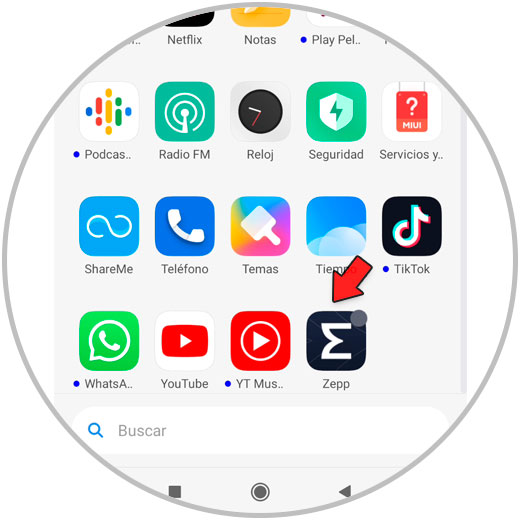
Wählen Sie nun unten “Profil”.
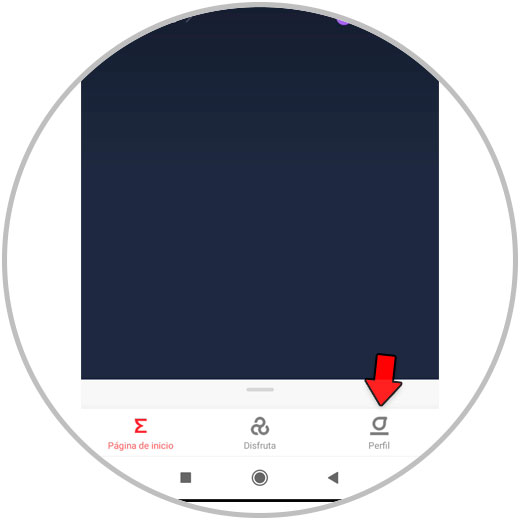
Klicken Sie nun im Bereich “Meine Geräte” auf “Amazfit GTS 2 mini”.
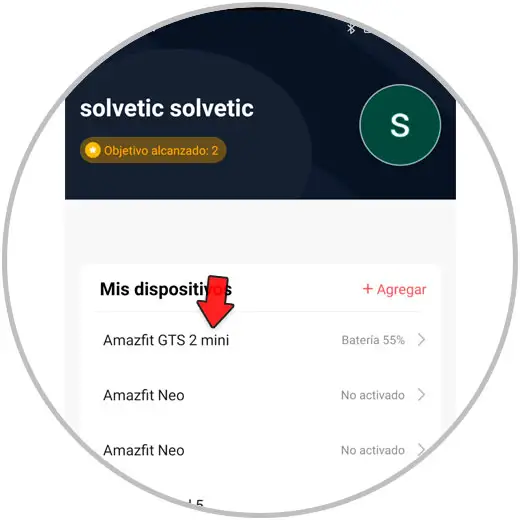
Wählen Sie hier “Benachrichtigungen und Erinnerungen”.
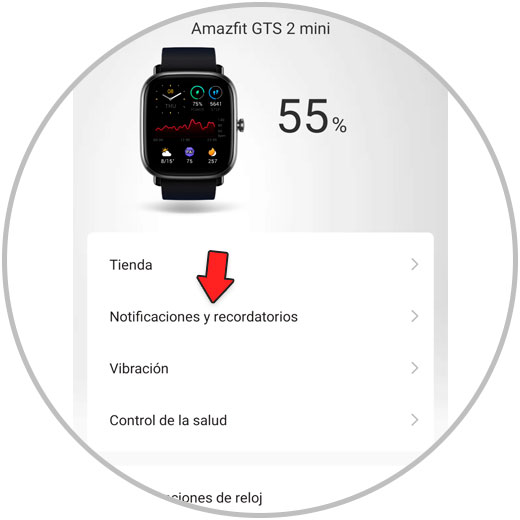
Wählen Sie nun “Application Alert”, indem Sie auf diese Option klicken.
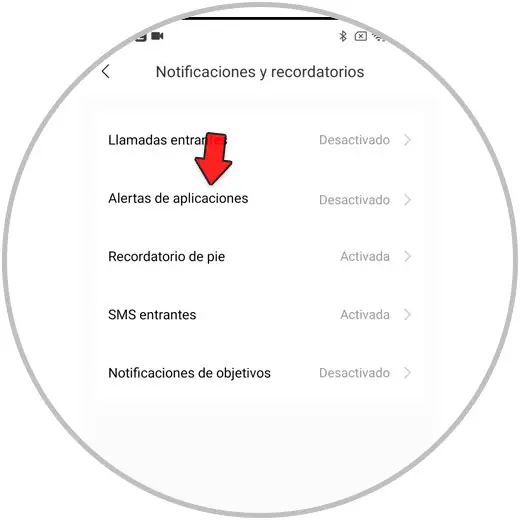
Wenn dieser Hinweis oben in Orange angezeigt wird, klicken Sie darauf.
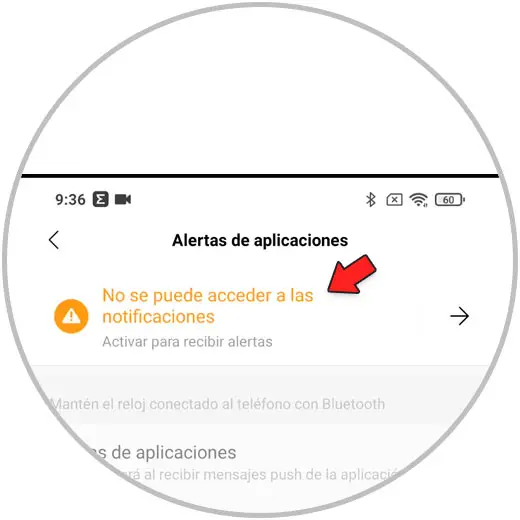
Aktivieren Sie die Registerkarte Zepp, damit die App auf Benachrichtigungen zugreifen kann.
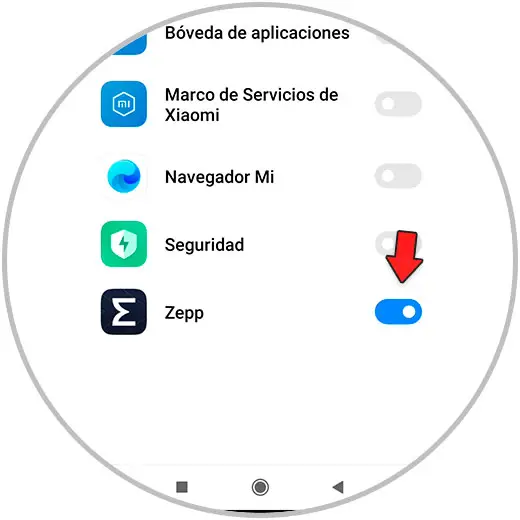
Die Registerkarte “Application Alert” muss aktiviert sein. Wählen Sie dann “Anwendungen verwalten”.
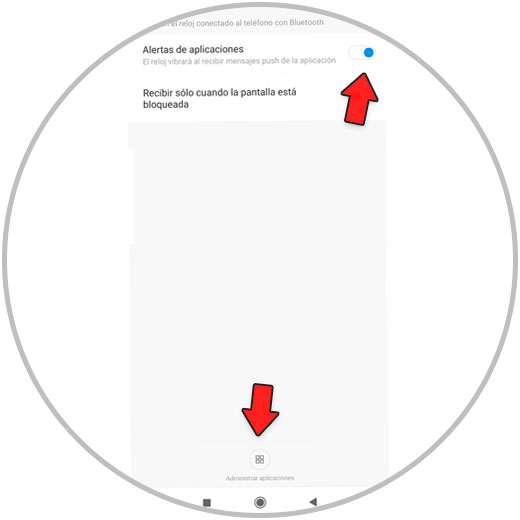
Aktivieren Sie in der Liste die App “WhatsApp”.
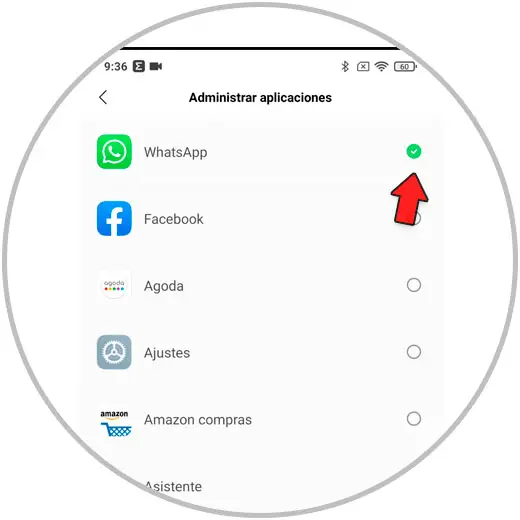
Auf diese Weise wurden die WhatsApp-Benachrichtigungen für Ihr Amazfit GTS 2 mini aktiviert.
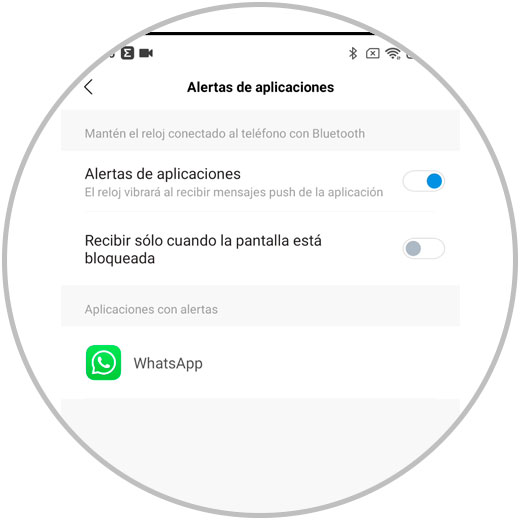
2. So sehen Sie WhatsApp auf Amazfit GTS 2 mini
Wenn eine Nachricht eintrifft, wird sie auf Ihrem Überwachungsbildschirm angezeigt. Wenn Sie alle empfangenen Nachrichten anzeigen möchten, gehen Sie wie folgt vor:
Wischen Sie über den Hauptbildschirm Ihres Amazfit GTS 2 mini.
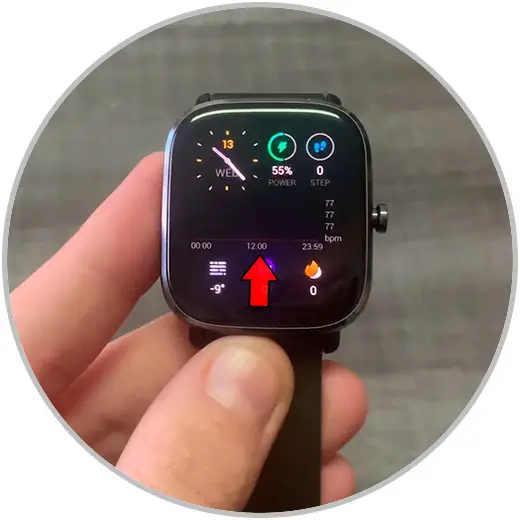
Alle empfangenen Nachrichten werden hier angezeigt. Klicken Sie auf die Nachricht, die Sie lesen möchten.
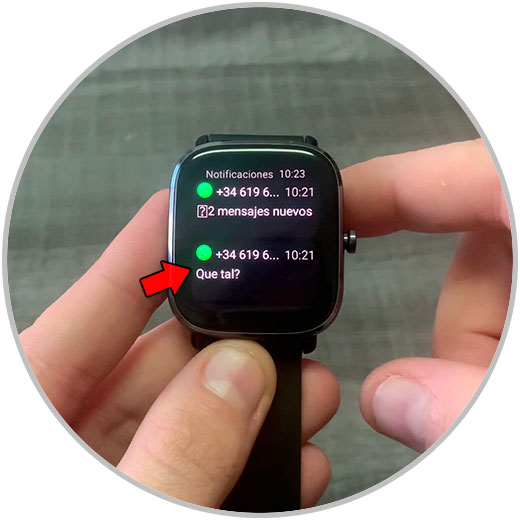
Durch Drücken von können Sie die vollständige WhatsApp-Nachricht lesen.
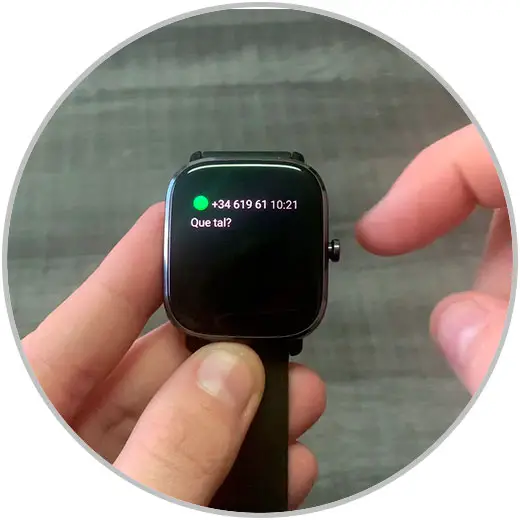
So einfach können Sie WhatsApp-Nachrichten von Ihrem Amazfit GTS 2 mini aktivieren und lesen.